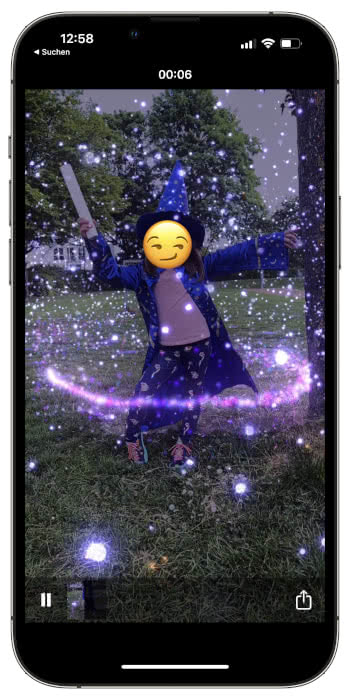AR-Effekte: Konfetti, Disco, Herzen & Co. regnen lassen!
10.044 Aufrufe • Lesezeit: 2 Minuten
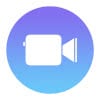 Hin und wieder stolpert man zufällig über Apps, die coole Funktionen bereithalten. So geschehen im Falle von Apples kostenloser Video-App Clips, mit der wir jüngst ein wenig herumgespielt haben. Diese verfügt nämlich über ein geniales AR-Feature, mit dem ihr allerlei tolle Effekte – wie z. B. Emojis, Diskolicht, Herzen und Konfetti – in eure Videos hineinprojizieren könnt. Wir zeigen euch, wie es geht!
Hin und wieder stolpert man zufällig über Apps, die coole Funktionen bereithalten. So geschehen im Falle von Apples kostenloser Video-App Clips, mit der wir jüngst ein wenig herumgespielt haben. Diese verfügt nämlich über ein geniales AR-Feature, mit dem ihr allerlei tolle Effekte – wie z. B. Emojis, Diskolicht, Herzen und Konfetti – in eure Videos hineinprojizieren könnt. Wir zeigen euch, wie es geht!
Inhaltsverzeichnis
Clips-App: Video mit AR-Effekten aufnehmen
Der Begriff Augmented Reality (kurz: AR) heißt übersetzt „erweiterte Realität“ und meint das Projizieren von virtuellen Objekten in die echten Welt. Ein Beispiel dafür ist z. B. die Möglichkeit, sich bei der Navigation in der Apple Karten-App Wegbeschreibungen im Live-Bild des iPhone einzublenden. Mittlerweile machen sich immer mehr Apps diese Technologie zunutze, darunter auch Apples hauseigene und kostenfreie Video-App Clips.
Diese erlaubt nämlich beim Aufnehmen von Videos spannende AR-Effekte ins Live-Bild zu integrieren und so z. B. Herzen, Seifenblasen oder Sterne vom Himmel regnen zu lassen. Genau richtig für alle, die sich gerne kreativ austoben wollen und z. B. etwas ausgefallenere Geburtstagsgrüße oder Liebesbekundungen verschicken möchten.
Und so funktioniert’s
Falls ihr die Clips-App nicht bereits auf eurem iPhone vorfindet (schaut mal in die App-Mediathek ganz rechts und gebt oben „Clips“ ein), könnt ihr sie über die obige App-Box herunterladen. Sobald das erledigt ist, öffnet ihr die App und tippt rechts auf das Stern-Icon. Geht dann auf das zweite Icon von links mit der Bezeichnung „AR-Umgebungen“ und drückt auf „Scan starten“. Bewegt nun das iPhone, um eure Umgebung zu erfassen und tippt auf „Effekte starten“.
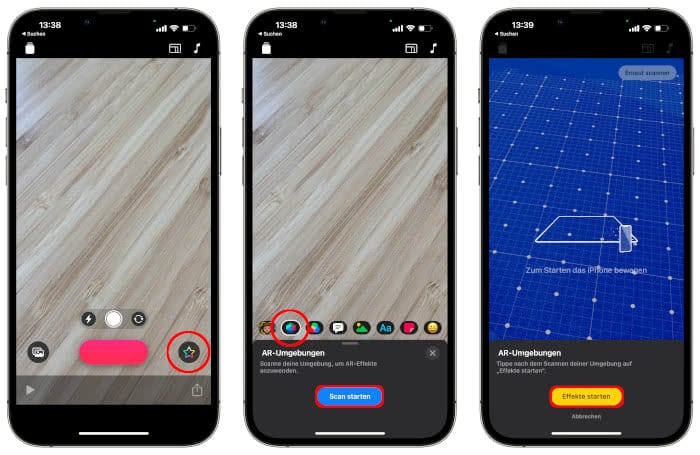
Am unteren Bildrand erscheinen nun 13 Effekte, die ihr per Fingertipp in euer Video einbauen könnt: Gebrochene Herzen, Emoji-Ausbruch, Bargeld, Seifenblasen, Mega, Neon, Konfetti, Prisma, Disco, Tanzfläche, Funken, Sternenstaub und Herzen. Haltet jetzt einfach den roten Aufnahme-Button gedrückt, um die Aufzeichnung zu starten und lasst ihn los, um sie zu beenden.
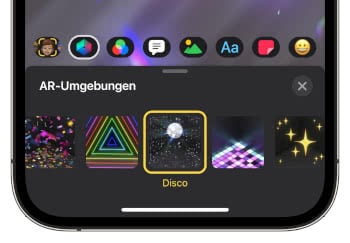
Anschießend könnt ihr über das Noten-Icon oben rechts Musik zu eurem Clip hinzufügen und diesen dann über den Teilen-Button unten rechts via WhatsApp, iMessage, etc. an eure Freunde verschicken. Probiert es einfach mal aus. Das Ganze macht Spaß und die Ergebnisse können sich wirklich sehen lassen.